Bijgewerkt april 2024: Stop met het krijgen van foutmeldingen en vertraag uw systeem met onze optimalisatietool. Haal het nu bij deze link
- Download en installeer de reparatietool hier.
- Laat het uw computer scannen.
- De tool zal dan repareer je computer.
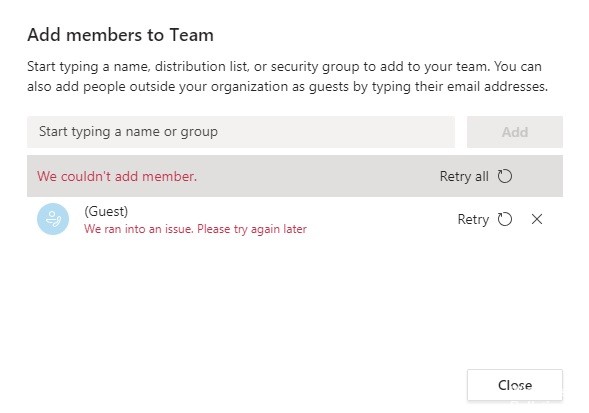
Microsoft Teams is een tool waarmee gebruikers kunnen samenwerken via chat in de werkruimte en videoconferenties. De mogelijkheid om gasten toe te voegen is een functie waarmee gebruikers mensen van buiten de organisatie kunnen uitnodigen om deel te nemen aan videoconferenties. Verschillende gebruikers hebben een probleem gemeld met het niet kunnen toevoegen van gasten aan Microsoft Teams-vergaderingen.
Waarom kan Microsoft Teams geen gasten toevoegen?

In de meeste gevallen, gebruikers kunnen geen gasten toevoegen omdat ze deze optie niet hebben ingeschakeld of niet correct hebben geconfigureerd. Als u Microsoft Teams gebruikt met een persoonlijk account, kunt u iedereen uitnodigen. Als u echter een zakelijk account gebruikt dat is gekoppeld aan een professionele licentie, is het uitnodigen van externe gebruikers meestal beperkt. Het uitnodigen van externe gebruikers voor zakelijke Teams is meestal beperkt om de netwerkprivacy te beschermen, maar deze functie is beschikbaar. Mogelijk moet u deze inschakelen.
Hoe het probleem "Kan geen gasten toevoegen" in Microsoft Teams oplossen?
Update april 2024:
U kunt nu pc-problemen voorkomen door deze tool te gebruiken, zoals u beschermen tegen bestandsverlies en malware. Bovendien is het een geweldige manier om uw computer te optimaliseren voor maximale prestaties. Het programma repareert met gemak veelvoorkomende fouten die op Windows-systemen kunnen optreden - urenlange probleemoplossing is niet nodig als u de perfecte oplossing binnen handbereik heeft:
- Stap 1: Download PC Repair & Optimizer Tool (Windows 10, 8, 7, XP, Vista - Microsoft Gold Certified).
- Stap 2: klik op "Start scannen"Om registerproblemen met Windows te vinden die pc-problemen kunnen veroorzaken.
- Stap 3: klik op "Herstel alles"Om alle problemen op te lossen.

Microsoft Teams bijwerken
- Als het probleem aanhoudt, probeer dan de Microsoft Teams-client bij te werken.
- Start de Microsoft Teams-applicatie en klik op de profielafbeelding.
- Klik op Controleren op updates.
Microsoft Teams zal alle openstaande updates downloaden en installeren. De desktopclient controleert elke keer dat u zich aanmeldt automatisch op updates. U kunt echter ook handmatig controleren op updates die in behandeling zijn.
Checklist voor het toevoegen van een gast aan Microsoft Teams
- Zorg ervoor dat de gasttoegangsoptie is ingeschakeld op teamorganisatieniveau.
- Zorg ervoor dat u de Business-to-Business-instellingen van Azure AD hebt geconfigureerd. Ga dan naar de Office 365-teams en configureer ze voor gasttoegang.
- Configureer ook Office 365 delen.
- Zorg ervoor dat u de instellingen voor delen in SharePoint hebt gecontroleerd.
- Zorg ervoor dat u bij het verlenen van toegang het volledige e-mailadres van de gastgebruiker invoert.
Toegang verlenen met een PowerShell-opdracht
U kunt gastgebruikers toevoegen aan Microsoft Teams met behulp van de PowerShell-opdracht.
- Open PowerShell als beheerder.
- Meld u aan bij Office 365 met PowerShell.
- Nadat u bent aangemeld als Office 365-beheerder, voert u de volgende opdracht in:
Set-MsolCompanySettings -UsersPermissionToReadOtherUsersEnabled $True. - Probeer nu een gastgebruiker toe te voegen en kijk of het probleem is opgelost.
Expert Tip: Deze reparatietool scant de repositories en vervangt corrupte of ontbrekende bestanden als geen van deze methoden heeft gewerkt. Het werkt goed in de meeste gevallen waar het probleem te wijten is aan systeembeschadiging. Deze tool zal ook uw systeem optimaliseren om de prestaties te maximaliseren. Het kan worden gedownload door Hier klikken
Veelgestelde Vragen / FAQ
Hoe activeer ik gasten in Microsoft Teams?
Meld u aan bij het Microsoft Teams-beheercentrum. Selecteer Organisatie-instellingen -> Gasttoegang. Stel de optie Gasttoegang toestaan in Microsoft Teams in op Aan. Selecteer onder Gesprekken, vergaderingen en berichten de optie Aan of Uit voor elke functie, afhankelijk van wat u gastgebruikers wilt toestaan.
Kun je iemand van buiten je organisatie toevoegen aan Microsoft Teams?
Als u wilt communiceren en samenwerken met mensen buiten uw organisatie, biedt Microsoft Teams u twee opties: Gasttoegang - Met gasttoegang kunt u mensen buiten uw organisatie uitnodigen om lid te worden van het team. Genodigden krijgen een gastaccount in Azure Active Directory.
Waarom kan ik niet iemand toevoegen aan het Teams-kanaal?
Als je iemand niet kunt toevoegen aan je persoonlijke kanaal in Microsoft Teams, komt dat omdat ze geen deel uitmaken van je kernteam. Dit klinkt misschien vreemd, maar het is helaas niet mogelijk om direct mensen toe te voegen aan een privékanaal. Scenario: u werkt mogelijk met externe gebruikers. Voeg iedereen toe aan hetzelfde team.
Hoe voeg ik iemand toe aan mijn team?
- Als je een team bezit, ga dan naar de teamnaam in de teamlijst en klik op Geavanceerde opties. -> Lid toevoegen.
- Begin met het typen van een naam, mailinglijst, beveiligingsgroep of Microsoft 365-groep om toe te voegen aan het team.
- Als u alle deelnemers hebt toegevoegd, selecteert u Toevoegen.
- Selecteer Sluiten.


